1) IAM 사용자 생성하기
IAM 메뉴로 들어가기 > 사용자 생성 클릭

1 단계 사용자 세부 정보 설정
1) 사용자 이름 작성
2) AWS Management Console에 대한 사용자 엑세스 권한 제공 클릭
3) IAM 사용자를 생성하고 싶음 체크
4) 사용자 지정 암호 작성
5) 사용자는 다음 로그인 시 새 암호를 생성해야 합니다 체크해제(보안상 안좋으나 편의를 위해 설정)

2단계 권한 설정
1) 직접 정책 연결 선택
2) AWS 관리형 - 직무 선택

3단계 검토 및 생성
사용자 생성 클릭

4단계 암호검색
.csv 파일 다운로드 클릭(사용자 이름과 암호가 있으니 잘 보관)

2) AWS CLI 설치하기
1) AWS 공식 홈페이지에서 AWS CLI 설치 페이지 접속 https://docs.aws.amazon.com/ko_kr/autoscaling/application/userguide/setup-awscli.html
AWS CLI 설정 - Application Auto Scaling
이 페이지에 작업이 필요하다는 점을 알려 주셔서 감사합니다. 실망시켜 드려 죄송합니다. 잠깐 시간을 내어 설명서를 향상시킬 수 있는 방법에 대해 말씀해 주십시오.
docs.aws.amazon.com
2) AWS CLI 버전 2에서 최신 버전의 AWS CLI 설치 또는 업데이트 클릭
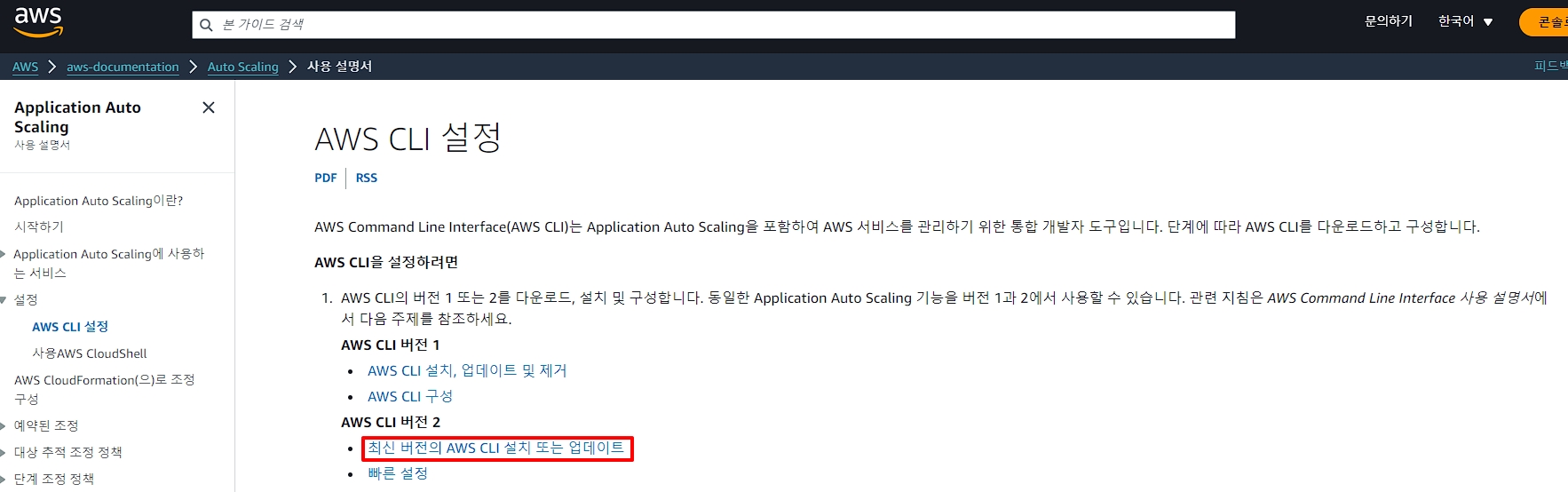
3) AWS CLI 윈도우 버젼 설치
1) 윈도우 탭 클릭
2) https://awscli.amazonaws.com/AWSCLIV2.msi 클릭

3) AWS CLI 다운받고 설치





4) S3_admin 계정 설정
1) 기존 계정은 로그아웃하고 아까 생성했던 S3_admin 계정으로 로그인

2) S3_admin 계정 엑세스 키 생성
1) IAM > 사용자 > S3_admin 접속
2) 보안 자격 증명 클릭

3) 엑세스 키 만들기 클릭

4) 엑세스 키 모범사례 및 대안
- Command Line Interface(CLI) 체크
- 위의 권장 사항을 이해했으며 엑세스 키 생성을 계속하려고 합니다 체크
- 다음 클릭

5) 엑세스 키 만들기 클릭

6) .csv 파일 다운로드
.csv 파일을 다운로드 한다(이 파일로 cmd에서 로그인 하는데 필요한 키가 있기 때문에 중요하다)
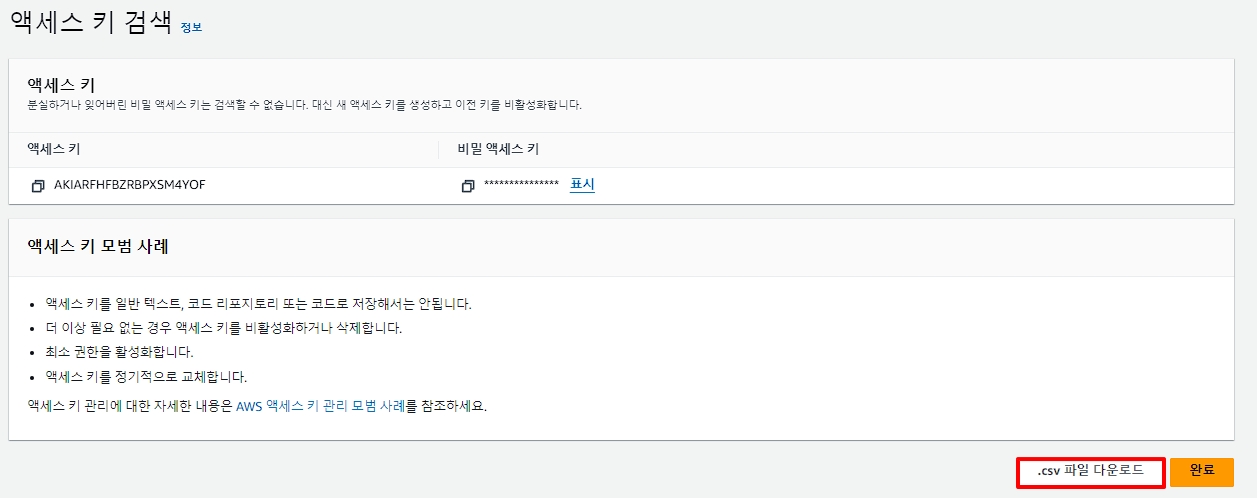
5) 업로드 확인용 폴더 및 파일 생성
1) 내 PC에 있는 파일이 잘 업로드 되는지 확인하기 위해서 바탕화면에 backup.upload 폴더를 생성한다.
2) 폴더안에 백업1~백업3.txt 파일을 생성한다.

6) cmd 접속 및 내 pc에 있는 파일 업로드
1) 윈도우 + R 키를 누르고 CMD를 입력해서 CMD 창을 킨다.
aws configure 입력2) AWS Access Key ID : 아까 받았던 .csv 파일에서 Aceess Key ID와 Secert Access Key를 확인하고 입력
3) Secert Access Key : 아까 받았던 .csv 파일에서 Aceess Key ID와 Secert Access Key를 확인하고 입력
4) Default region name : ap-northeast-2(서울) 입력
5) Default output format : json 입력

6) 아래 명령어 양식으로 명령어 입력
바탕화면에 있는 backup.upload 폴더에 있는 파일을 s3 버킷 aws-test12345 안에 있는 backup 폴더에 업로드 하는 것이므로 아래 명령어 형식으로 명령어 입력
aws s3 sync 백업할 로컬 파일 경로 s3://버킷이름/폴더경로
aws s3 sync C:\Users\darkl\Desktop\backup.upload s3://aws-test12345/backup

7) 파일 업로드 확인
S3 버킷 aws-test12345 안에 있는 backup 폴더에 백업1 ~ 백업3.txt 파일이 잘 업로드 된 것을 확인한다.

'솔데스크 아마존 AWS 클라우드 > AWS 클라우드' 카테고리의 다른 글
| AWS 클라우드 AMI로 EC2 인스턴스 백업하기 (0) | 2023.12.25 |
|---|---|
| AWS 클라우드 내 PC에 있는 파일 S3 버킷에 업로드 자동화하기 (0) | 2023.12.24 |
| AWS 클라우드 S3 객체 소유권 편집, 객체 URL로 업로드한 이미지 확인하기 (0) | 2023.12.22 |
| AWS 클라우드 S3 버킷 폴더 만들기, 이미지 업로드하기 (0) | 2023.12.22 |
| AWS 클라우드 S3 버킷 만들기 (0) | 2023.12.22 |
